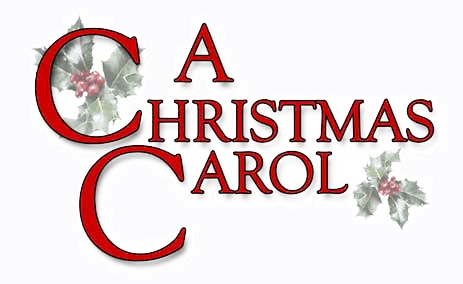
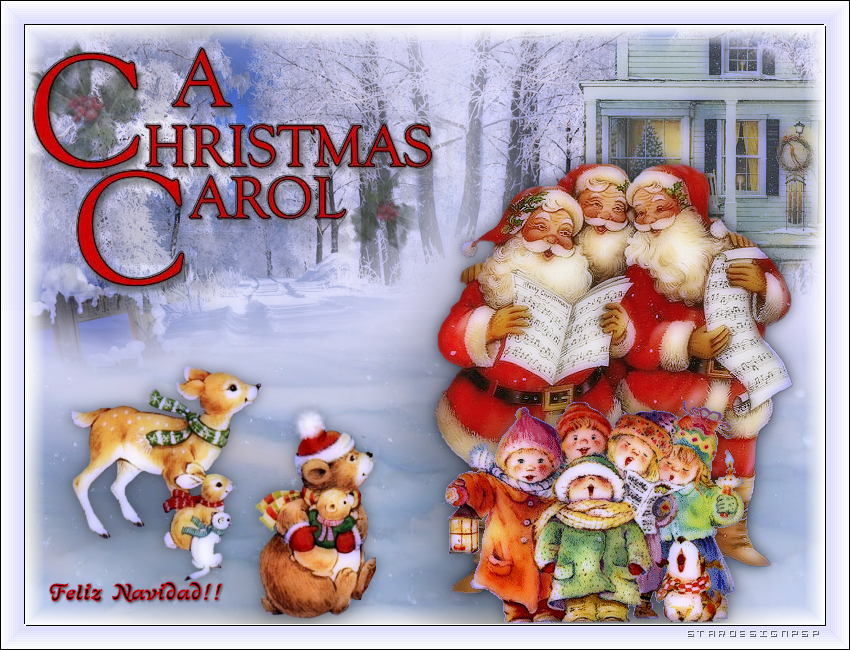
Para la realización de este tutorial vas a necesitar
El programa Psp. Yo he utilizado la versión X. Puedes usar otras
Tubes:
Personajes:
CJ_Harmonizing Santas
Lmartin3_fop_png
Nativity06_de'de'
Para formar el paisaje:
614454_SP_1.18.12.10_S
arbol_1.18.12.10_ S
hol24-dfkk-zip
nieve_1.20.12.10_S
valla_nieve_1.20.12.10_S
Un texto
Filtros:
Xero/ Porcelaine XL
Alien Skin/ Eye Candy 5/ Impact/ Perspective Shadow (preset christmascarol.1.20.12.10_S, que deberás guardar en la carpeta
Alien Skin/ Eye Candy 5/ Impact/ Perspective Shadow/ Settings)
ECWS/ Edge Fader
Material
Mis tutoriales están registrados en Twi
Lo ha traducido al francés Titoune. Merci beaucoup!!
Al italiano por Paola. Grazie tante!
Si quieres puedes ayudarte de la regla para situarte en la realización del tutorial
Marcador (Arrastra con el raton)

Abrir todos los tubes en el Psp. Duplicarlos (shift +D) y cerrar los originales
1.-
Abrir un nuevo paño transparente de 800x600 pixels
Llenar con el color #e0e0fe
2-
Activar el tube nieve_1.20.12.10_S
Edición_ Copiar
Edición_ Pegar como nueva capa
Activar la herramienta de Selección (K)_ Modo Escala
Posición de la X: -433,00
Posición de la Y: 287,00

3.-
Activar el tube arbol_1.18.12.10_ S
Edición_ Copiar
Edición_ Pegar como nueva capa
Activar la herramienta de Selección (K)_ Modo Escala
Posición de la X: 436,00
Posición de la Y: -47,00
4.-
Activar el tube hol24-dfkk-zip
Edición_ Copiar
Edición_ Pegar como nueva capa
Activar la herramienta de Selección (K)_ Modo Escala
Posición de la X: 389,00
Posición de la Y: -82,00
5.-
Capas_ Duplicar
Imagen_ Espejo
Activar la herramienta de Selección (K)_ Modo Escala
Posición de la X: -52,00
Posición de la Y: -62,00
6.-
Activar el tube valla_nieve_1.20.12.10_S
Edición_ Copiar
Edición_ Pegar como nueva capa
Activar la herramienta de Selección (K)_ Modo Escala
Posición de la X: -35,00
Posición de la Y: 197,00
Capas_ Organizar_ Desplazar hacia abajo (2 veces)
Deberá estar situada por debajo de los árboles que acabamos de colocar (pasos 4 y 5)
7.-
Nos situamos en la capa de más arriba en la pila de capas
Activar el tube 614454_SP_1.18.12.10_S
Edición_ Copiar
Edición_ Pegar como nueva capa
Activar la herramienta de Selección (K)_ Modo Escala
Posición de la X: 480,00
Posición de la Y: 12,00
8.-
Activar la herramienta de selección lazo_ Punto por punto

Con la ayuda de la tecla Del_ Suprimir
Capas_ Duplicar
Capas_ Fusionar hacia abajo
Capas_ Duplicar
Efectos_ Complementos_ Xero/ Porcelaine XL
Valores por defecto
9.-
Activar el tube CJ_Harmonizing Santas
Edición_ Copiar
Edición_ Pegar como nueva capa
Imagen_ Cambiar de tamaño_ Redimensionar al 80%
Colocar como en el modelo
Ajustar_ Nitidez_ Enfocar
Colocar como en el modelo
Efectos_ Efectos 3D_ Sombra en el color negro
0_ 0_ 60_ 20
10.-
Activar el tube Lmartin3_fop_png
Edición_ Copiar
Edición_ Pegar como nueva capa
Colocar en la parte inferior de los Santas, pegado contra el borde
Ajustar_ Nitidez_ Máscara de Enfoque

Efectos_ Efectos 3D_ Sombra en el color #202020
0_ 0_ 60_ 20

11.-
Activar el tube Nativity06_de'de'
Con la ayuda de la herramienta Lazo_ Punto por punto_ Seleccionar el ciervo y los conejitos
Ver captura

Edición_ Copiar
Edición_ Pegar como nueva capa
Colocar hacia la izquierda, en la parte de abajo
Ver modelo
Efectos_ Efectos 3D_ Sombra en el color #404040
0_ 0_ 60_ 20
12.-
Nos volvemos a situar en el tube Nativity06_de'de'
Selecciones_ Anular selección
Con la ayuda de la herramienta Lazo_ Punto por punto_Seleccionar ahora el osito que está justo delante
Ver captura

Edición_ Copiar
Edición_ Pegar como nueva capa
Efectos_ Efectos 3D_ Sombra en el color #404040
0_ 0_ 60_ 20
Colocar entre el cervatillo y los Santa Klauss
13.-
Fusionar todos los tubes de los personajes juntos
Ajustar_ Brillo y Contraste_ Aclarar
Intensidad_ 6

Efectos_ Complementos_ Xero/ Porcelaine XL
Valores por defecto
Efectos_ Complementos_ Alien Skin/ Eye Candy 5/ Impact/ Perspective Shadow
Aplicar el preset christmascarol.1.20.12.10_S

14.-
Fusionar todos los tubes que forman el paisaje juntos (resto de las capas)
Efectos_ Complementos_ Xero/ Porcelaine XL
Valores por defecto
Selecciones_ Seleccionar todo
Imagen_ Recortar selección
Efectos_ Complementos_ ECWS/ Edge Fader

15.-
Selecciones_ Seleccionar todo
Imagen_ Tamaño del lienzo_ 850x650 pixels

Capas_ Nueva capa de trama
Capas_ Organizar_ Enviar al fondo
Selecciones_ Invertir
Llenar con el color #e0e0fe
Efectos_ Complementos _ ECWS/ Edge Fader
Mismos valores que la vez anterior
Efectos_ Efectos de contorno_ Realzar más
Efectos_ Efectos 3D_ Sombra en el color negro
0_ 0_ 60_ 2
16.-
Selecciones_ Invertir
Efectos_ Efectos 3D_ Sombra en el color negro
1_ 1_ 100_ 0
Repetir con los valores en negativo
-1_ -1_ 100_ 0
Selecciones_ Anular selección
17.-
Activar el texto
Edición_ Copiar
Edición_ Pegar como nueva capa
Colocar en la esquina superior izquierda
Si es necesario con la goma de borrar limpiar un poco el fondo que tiene blanquecino, para que no se vean los bordes
Efectos_ Efectos 3D_ Sombra en el color negro
Mismos valores que la vez anterior
18.-
Capas_ Nueva capa de trama
Llenar con el color negro
Selecciones_ Seleccionar todo
Selecciones_ Modificar_ Contraer_ 1 pixel
Con la ayuda de la tecla Del_ Suprimir
19.-
Tan solo nos queda añadir nuestra firma si asi lo deseamos
Guardar en formato JPG optimizado
Confío que hayas disfrutado con este tutorial
Gracias por realizarlo
Stella



